Unity 更改鼠标指针
Posted peng18233754457
tags:
篇首语:本文由小常识网(cha138.com)小编为大家整理,主要介绍了Unity 更改鼠标指针相关的知识,希望对你有一定的参考价值。
1.
把鼠标指针图标导入到Unity中,把它的Texture Type改为Cursor :
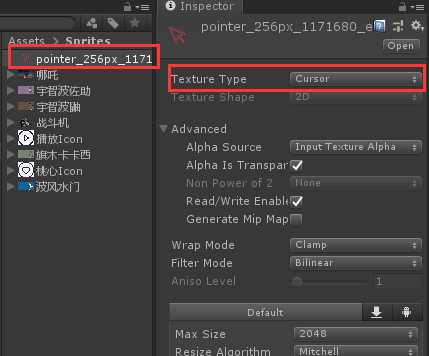
2.
打开PlayerSettings面板,把鼠标指针图片拖到Default Cursor中:
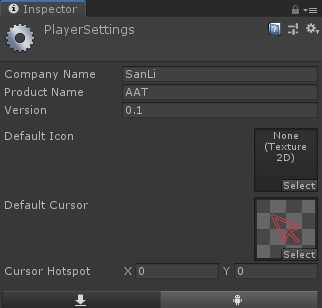
3.
在场景中创建一个按钮,改一下按钮的颜色,好用来判断是否选中按钮,运行,试一试:,

4.
可是,如下视频,指针还没有挨到按钮,就可以选中点击按钮了。这是因为默认从光标图像的左上角开始,默认光标的单击位置(以像素为单位),也就是说鼠标指针图片的左上角(红圈位置)碰到按钮就算是选中了:
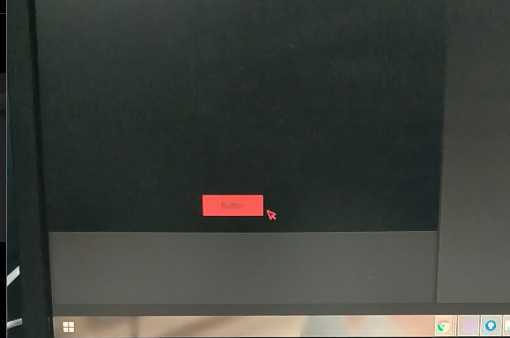
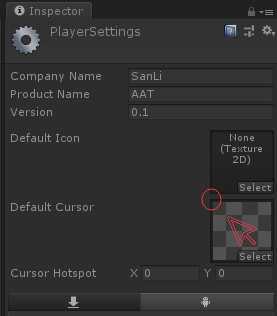
5.
改变以下属性能改变光标图像的开始位置,这个位置默认为左上角(0,0,0),它是以像素为单位的,图片的像素为256*256。从下面第一个图看红色指针的尖大概在整个图长的1/4,宽的1/4位置,所以
CursorHotspot改为(64,64)。这次再运行就可以了,红色鼠标指针的尖触碰到按钮才能选中。
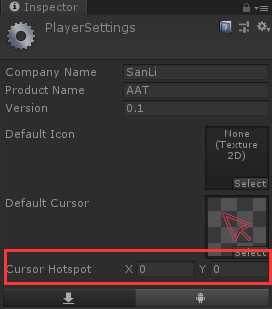
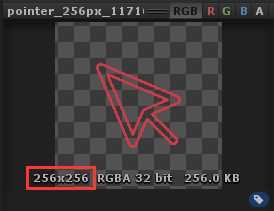
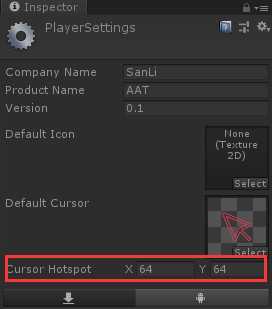
6.
附上鼠标指针图标,右键-图片另存为就可以保存此指针了:
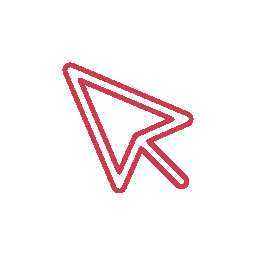
以上是关于Unity 更改鼠标指针的主要内容,如果未能解决你的问题,请参考以下文章